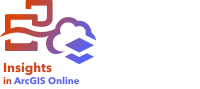
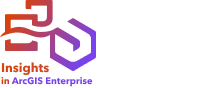
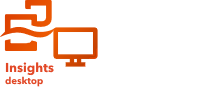
비고:

Insights desktop의 워크북을 공유하려면 기본 ArcGIS 연결에 로그인해야 합니다. 워크북은 기관에 로그인하지 않고 패키지에서 로컬로 저장하거나 내보낼 수 있습니다.
Insights 워크북을 사용하여 분석을 동료와 공유할 수 있습니다. 그룹, 기관 또는 모든 사용자와 워크북을 공유할 수 있습니다. 또한 홈페이지의 워크북 탭이나 ArcGIS 기관의 갤러리를 통해 공유된 워크북에 접근할 수 있습니다.
비고:
Administrator 권한을 가진 사용자는 워크북 공유 여부와 상관없이 기관에 생성된 모든 워크북에 접근할 수 있습니다.
워크북 공유
워크북 항목은 새 워크북이 생성될 때 자동으로 생성됩니다. 워크북 항목의 상태는 홈페이지에서 해당 항목에 대한 공유 버튼  을 사용하여 변경할 수 있습니다.
을 사용하여 변경할 수 있습니다.
비고:
워크북을 공유하면 공유된 사람에게 워크북에 대한 읽기 전용 권한이 제공됩니다. 워크북에 대한 모든 편집 권한은 워크북 생성자에게 있습니다.
자세한 내용은 작업 공유를 참고하세요.
공유 워크북 사용
다른 사용자가 생성하여 공유한 워크북을 뷰어 모드로 열어 데이터를 탐색할 수 있지만 분석 수행이나 카드 추가 및 삭제 등 워크북을 편집할 수는 없습니다.
다른 사용자가 생성하여 공유한 워크북을 편집하려면 홈페이지의 워크북 탭에서 해당 항목에 대한 복제 버튼  을 사용하여 복사본을 만들 수 있습니다. 복제한 워크북에 대해서는 모든 편집 권한을 갖게 됩니다.
을 사용하여 복사본을 만들 수 있습니다. 복제한 워크북에 대해서는 모든 편집 권한을 갖게 됩니다.
비고:
분산 또는 파트너십을 맺은 컬래버레이션을 통해 공유된 워크북은 복제할 수 없습니다.
Insights desktop에서 공유
Insights desktop에서 워크북을 공유하면 기본 연결에 사용되는 ArcGIS 기관에 Insights 워크북 항목이 생성됩니다. 워크북은 워크북 소유자가 호스팅 ArcGIS 기관에서 열고 편집할 수 있으며, 공유 워크북에 대한 접근 권한이 있는 다른 사용자가 볼 수 있습니다.
Insights desktop의 공유 워크북에는 워크북 항목이 생성된 당시 데이터의 스냅샷이 포함됩니다. 데이터셋 또는 분석에 대한 업데이트를 보려면 워크북을 다시 공유해야 합니다. 다음과 같은 예외 상황에서는 데이터가 실시간으로 표시됩니다.
- 크로스 필터가 카드에 적용됩니다.
- 페이지에 필터 위젯, 임시 필터 위젯, 미리 정의된 필터(Insights 2023.3부터 더 이상 사용되지 않음)가 사용되었습니다.
Insights desktop에서 Insights in ArcGIS Enterprise로 데이터베이스 테이블이 포함된 워크북을 공유할 경우, 데이터베이스 연결을 매핑해야 할 수 있습니다.
Insights desktop에서 기존 워크북을 편집해도 워크북 항목은 자동으로 업데이트되지 않습니다. 항목을 업데이트하려면 Insights desktop에서 워크북을 다시 공유해야 합니다. 항목을 업데이트하면 Insights in ArcGIS Online 또는 Insights in ArcGIS Enterprise에서 워크북에 저장된 모든 변경 사항을 덮어씁니다. 의도치 않게 변경 내용을 덮어쓰지 않도록 워크북 항목을 복제하고 복사본을 업데이트하는 것이 좋습니다.
공유 워크북에 대한 변경 사항은 Insights desktop의 기존 워크북으로 다시 공유할 수 없습니다.
공유 워크북의 데이터
워크북이 공유된 경우 워크북에 사용된 모든 피처 레이어도 공유하여 해당 워크북을 사용하는 모든 사람이 전체 분석에 접속할 수 있도록 하는 것이 좋습니다.
자신과 공유되어 있는 워크북을 열면 다음과 같은 데이터셋이 보입니다.
- ArcGIS Living Atlas 레이어와 같은 공공데이터
- 모든 결과 데이터셋
- 소유하고 있는 모든 데이터셋
- 모든 Excel 입력 데이터셋
- 모든 데이터베이스 데이터셋(Insights in ArcGIS Enterprise 및 Insights desktop에서 사용 가능)
- 자신이 구성원으로 속해 있는 그룹, 기관 또는 모든 사람과 공유되어 있는 입력 피처 레이어입니다.
제한사항
Insights desktop 2023.1 이후 버전의 워크북은 다음과 같은 조건이 모두 충족되는 경우 공유할 수 없습니다.
- 기본 ArcGIS 연결은 ArcGIS Enterprise 기관입니다.
- 워크북에 데이터베이스 연결의 데이터가 포함되어 있습니다.
- 워크북에 사용자가 데이터를 보려면 로그인해야 하는 데이터 전용 ArcGIS 연결의 데이터가 포함되어 있습니다.
- 현재 데이터 전용 연결에 로그인되어 있지 않습니다.
- 워크북에 크로스 필터, 필터 위젯, 임시 필터 위젯, 미리 정의된 필터(Insights 2023.3부터 더 이상 사용되지 않음)가 포함되어 있습니다.
Insights desktop 2023.1에서 위 기준을 모두 충족하는 워크북을 공유하려면 다음 중 하나를 수행합니다.
- 워크북 패키지를 생성하고 해당 패키지를 대상 ArcGIS 기관에 가져온 다음 가져온 워크북을 공유합니다.
- 데이터를 워크북에 복사하고 워크북의 데이터 전용 연결에서 해당 레이어를 제거합니다.
Insights desktop 2023.2 이후 버전에서 위 기준을 모두 충족하는 워크북을 공유하려면 먼저 데이터가 추가된 ArcGIS 연결에 로그인해야 합니다.
문제 해결
이 데이터베이스 연결을 사용할 수 없습니다.라는 오류 메시지와 함께 워크북 공유에 실패하는 경우 워크북에 사용된 하나 이상의 데이터베이스 연결이 없거나 끊어졌음을 의미합니다. 워크북을 공유하기 전에 연결을 수정해야 합니다.
데이터베이스 연결을 수정하려면 다음 단계를 완료하세요.
- 워크북을 엽니다.
누락된 연결의 데이터셋에 오류 메시지가 표시됩니다. 문제가 발생했습니다.라는 오류 메시지가 표시되면 다음을 수행하여 워크북을 새로고침합니다.
- 페이지 탭에서 페이지 편집 버튼을 클릭합니다.
- 메뉴에서 새로 고침을 선택합니다.
워크북이 새로 고침되고 이 데이터베이스 연결을 사용할 수 없습니다.라는 메시지로 업데이트됩니다.
- 오류 메시지 옆에 있는 경고 아이콘 위에 마우스를 놓습니다.
해당 메시지는 다음 중 하나를 수행해야 함을 나타냅니다.
- 데이터베이스 연결을 다시 생성합니다. 해당 메시지는 데이터베이스 연결이 삭제되었을 때 표시됩니다.
- 데이터베이스 연결을 업데이트합니다. 해당 메시지는 데이터베이스 연결이 존재하지만 끊어진 경우 표시됩니다.
- 데이터베이스 연결 소유자 또는 ArcGIS 관리자에게 문의합니다. 해당 메시지는 데이터베이스 연결을 소유하지 않고 업데이트 권한이 없을 때 표시됩니다. 이러한 경우 데이터베이스 연결 소유자가 연결을 수정해야 합니다.
- 경고 버튼을 클릭합니다.
데이터베이스 연결을 생성하거나 수정할 수 있는 창이 나타납니다. 데이터베이스 연결 소유자가 아닌 경우 소유자 또는 관리자는 워크북을 복제한 다음 워크북 복사본에서 연결 수정 단계를 완료해야 합니다.
- 연결 등록정보를 입력합니다.
연결 등록정보에 대한 자세한 내용은 데이터베이스 연결 생성을 참고하세요.
- 추가 또는 저장을 클릭합니다.
- 워크북을 새로 고침합니다.
오류 메시지가 남아 있는 경우 해당 단계를 반복하여 연결 오류를 수정합니다.
- 워크북을 저장하고 홈페이지로 돌아갑니다.
이제 워크북을 공유할 준비가 되었습니다.